Esegui il downgrade dell'interfaccia utente di Galaxy Tab S6 Lite One 3.0 a 2.0
Miscellanea / / August 04, 2021
Annunci
In questa guida al rollback, ti mostreremo come eseguire il downgrade di Galaxy Tab S6 Lite da One UI 3.0 a 2.0, ovvero da Android 11 a 10. Al momento della stesura di questo articolo, Samsung ha iniziato a distribuire l'aggiornamento di Android 11 agli utenti di Samsung Galaxy Tab S6 Lite in tutto il mondo, molti utenti hanno già ricevuto l'ultimo aggiornamento OneUI 3.0. Questo si traduce immediatamente nel fatto che i proprietari dei dispositivi sono stati in grado di accogliere una miriade di nuove funzionalità.
Per cominciare, ora c'è un'organizzazione più intelligente del pannello rapido e delle notifiche. Allo stesso modo, ottieni anche animazioni molto migliorate e feedback tattile. La maggiore allocazione dinamica della memoria porterà a un notevole miglioramento delle prestazioni complessive del dispositivo. Inoltre, ci sono una serie di modifiche alla schermata Home e alla schermata di blocco. Questi includono i nuovi widget, la schermata di blocco dinamica e l'opzione per modificare l'AOD. Quindi vale la pena menzionare anche le modifiche alla tastiera Samsung, alle routine Bixby, alla produttività.
Tuttavia, alcuni utenti preferiscono ancora il vecchio OneUI 2.0 rispetto a quello più recente. Per alcuni, l'elevato grado di personalizzazione è troppo da affrontare. Sulla stessa linea, altri si sono lamentati di alcuni bug e problemi sottostanti. Allo stesso modo, ci sono ancora alcune app che non sono compatibili con l'ultimo aggiornamento di Android. Quindi, se anche tu stai affrontando tali problemi, allora c'è una comoda via d'uscita. Puoi facilmente eseguire il downgrade del tuo Galaxy Tab S6 Lite da One UI 3.0 a 2.0, ovvero da Android 11 a 10. Ecco le istruzioni richieste al riguardo.
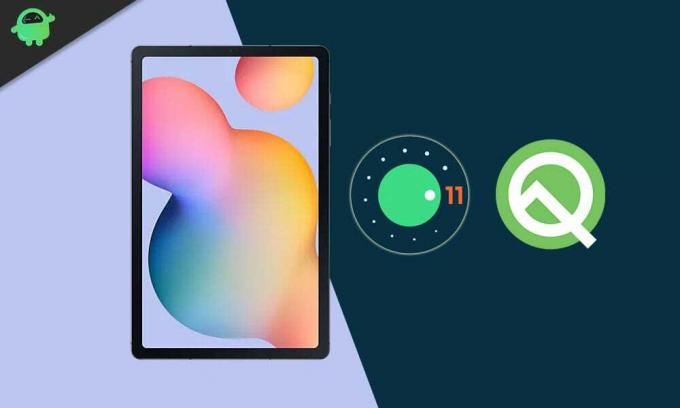
Annunci
Contenuto della pagina
-
1 Downgrade Galaxy Tab S6 Lite One UI 3.0 a 2.0 | Ripristina Android da 11 a 10
- 1.1 PASSAGGIO 1: eseguire un backup del dispositivo
- 1.2 FASE 2: Installa Odin
- 1.3 PASSAGGIO 3: Scarica il firmware di rollback
- 1.4 PASSAGGIO 4: avviare Samsung Galaxy Tab S6 Lite in modalità download
- 1.5 PASSAGGIO 5: downgrade dell'interfaccia utente di Galaxy Tab S6 Lite One 3.0 a 2.0
Downgrade Galaxy Tab S6 Lite One UI 3.0 a 2.0 | Ripristina Android da 11 a 10
Le istruzioni complete sono state suddivise in sezioni separate per facilitarne la comprensione. Seguire nella stessa identica sequenza menzionata.
PASSAGGIO 1: eseguire un backup del dispositivo
Per cominciare, prendi un file backup di tutti i dati sul tuo dispositivo. Questo perché il processo di downgrade di seguito potrebbe cancellare tutti i dati.
FASE 2: Installa Odin
Successivamente, installa il file Strumento Odino sul tuo PC. Questo verrà utilizzato per installare il firmware di downgrade sul tuo dispositivo.

PASSAGGIO 3: Scarica il firmware di rollback
Allo stesso modo, scarica il firmware di rollback per il tuo dispositivo. Questo ti aiuterà a eseguire il downgrade del tuo Galaxy Tab S6 Lite da One UI 3.0 a 2.0, ovvero da Android 11 a 10. È possibile scaricare il firmware di Android 10 utilizzando il file Strumento Frija o il Strumento Samfirm. Assicurati solo di scaricare solo il firmware corrispondente alla tua regione.
Annunci

PASSAGGIO 4: avviare Samsung Galaxy Tab S6 Lite in modalità download
Sulla stessa linea, dovrai avviare il tuo dispositivo in modalità download. Per farlo, spegni il dispositivo. Quindi premere e tenere premuti contemporaneamente i tasti Volume giù + Volume su e collegare il dispositivo al PC tramite cavo USB. Non appena vedi la modalità di download, rilascia tutti i tasti. Infine, usa il tasto Volume su per selezionare l'opzione OK. Questo è tutto. Il tuo Galaxy Tab S6 Lite verrà ora avviato in modalità download.

PASSAGGIO 5: downgrade dell'interfaccia utente di Galaxy Tab S6 Lite One 3.0 a 2.0
Ora che hai eseguito i quattro passaggi precedenti, puoi iniziare con il processo di downgrade.
Annunci
- Per cominciare, estrai il firmware di downgrade sul tuo PC. Dovresti ottenere i file AP, BL, CP, CSC e Home CSC nel formato .tar.md5.

- Quindi avvia lo strumento Odin e collega il tuo dispositivo al PC tramite cavo USB. Assicurati che sia avviato in modalità download.
- Non appena viene stabilita la connessione, l'ID di Odin: la porta COM verrà evidenziata. Ciò significa che lo strumento ha identificato con successo il tuo dispositivo in modalità download.

- È ora il momento di caricare i file del firmware su Odin. Quindi, prima di tutto, fai clic sul pulsante BL dello strumento e carica il file del firmware BL.
- Allo stesso modo, fai lo stesso per AP, CP e CSC. Tieni presente che dovresti caricare il file CSC Home e non quello normale nella sezione CSC.
- Dopo aver caricato tutti i file del firmware, vai alla sezione Opzioni di Odin. Ora abilita le opzioni "Auto Reboot" e "F.Reset Time".

- Al termine, premi il pulsante Start e attendi il completamento dell'installazione.
- Una volta terminato, lo strumento visualizzerà il messaggio PASS e il dispositivo si riavvierà con il sistema operativo Android 10.

- Ora puoi scollegare il dispositivo dal PC e chiudere lo strumento Odin.
Questo è tutto. Questi erano i passaggi per eseguire il downgrade del tuo Samsung Galaxy Tab S6 Lite da One UI 3.0 a 2.0, ovvero da Android 11 a 10. Se hai domande sulle istruzioni di cui sopra, faccelo sapere nella sezione commenti qui sotto. Per concludere, eccone alcuni altrettanto utili Suggerimenti e trucchi per iPhone, Suggerimenti e trucchi per PC, e Suggerimenti e trucchi per Android che meritano la tua attenzione.
Pubblicità Negli ultimi giorni, è stato un aggiornamento a torta per la maggior parte dei dispositivi Samsung. Se tu…
Pubblicità Negli ultimi giorni, è stato un aggiornamento a torta per la maggior parte dei dispositivi Xiaomi. Se tu…
Pubblicità Ultimo aggiornamento l'8 maggio 2017 alle 11:38 Recentemente CoolPad ha rilasciato la beta creata per Android...



